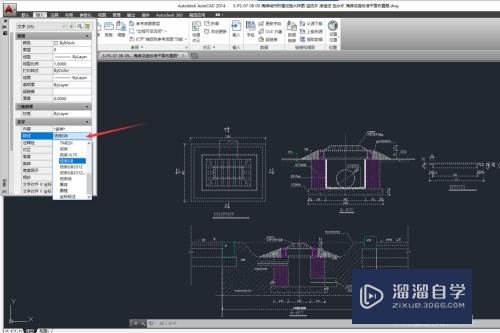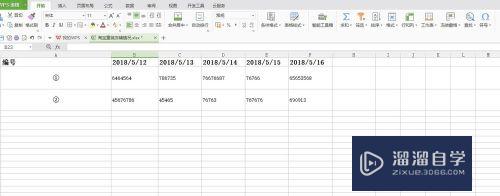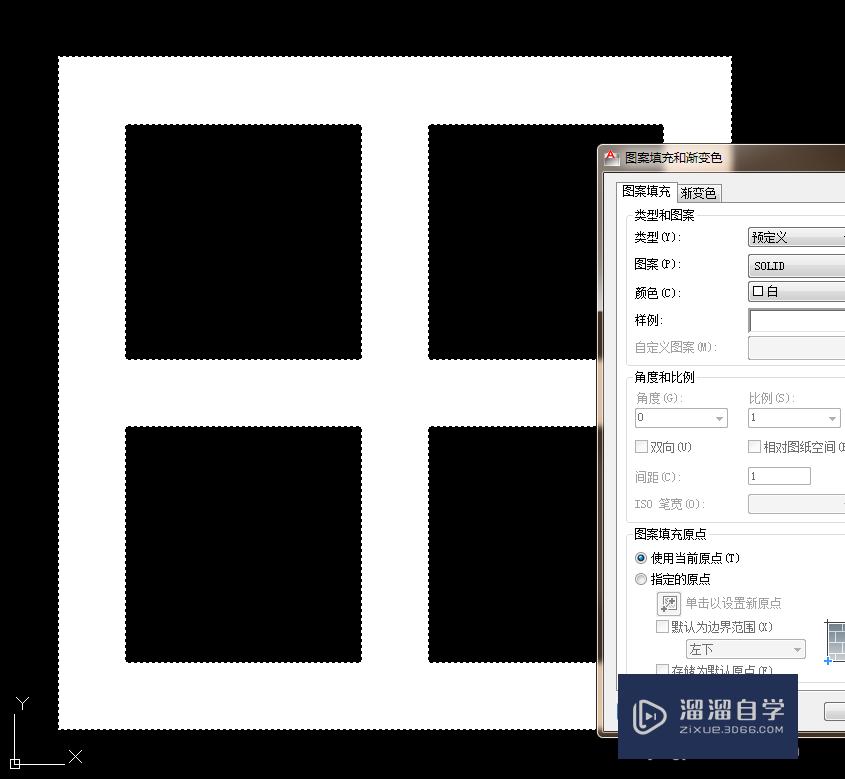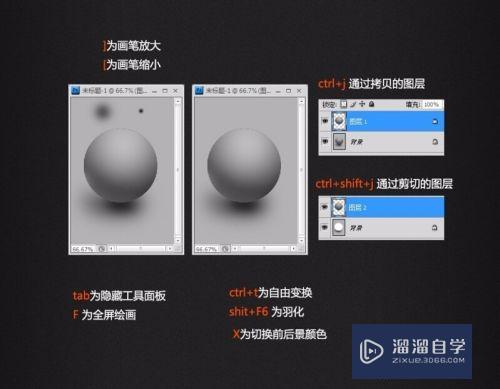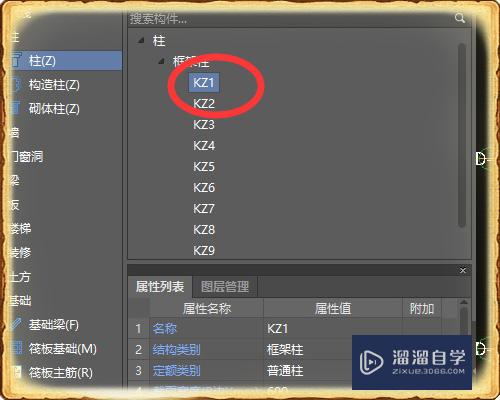Excel怎么新建表格(空白excel怎么新建表格)优质
办公或是日常生活中。使用Word,Excel和PPT的频率越来越高。那么整理数据。新建Excel表格是怎么做到的呢?默笔来介绍几种简单的方法。
想了解更多的“Excel”相关内容吗?点击这里免费试学Excel课程>>
工具/软件
硬件型号:小新Pro14
系统版本:Windows7
所需软件:Excel2016
操作方法
第1步
右击桌面上的“WPS表格”。再点击菜单中最上方的“打开”。
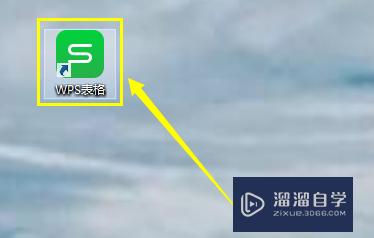
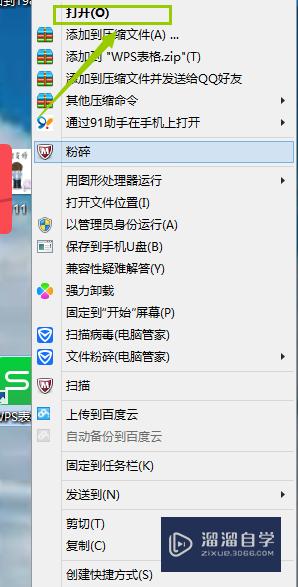
第2步
再点击页面左侧的“新建”图标。一张新的excel表格就出来了。
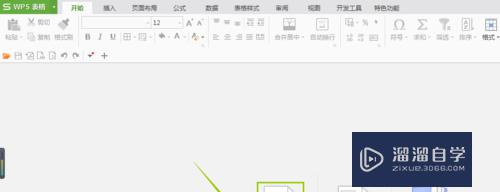
方法/步骤2
第1步
打开excel表格后。点击左上角的“excel表格”。再点击“文件”后。点击“新建”。

第2步
或打开excel表格后。点击左上角的“excel表格”右侧的“向下的箭头”。再点击“文件”后。点击“新建”。
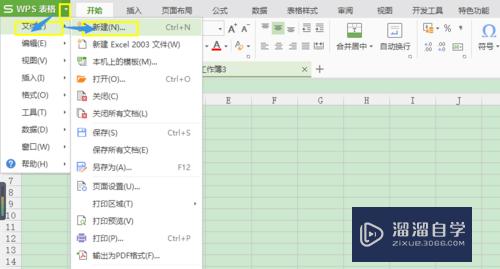
方法/步骤4
第1步
打开一个excel表格后。点击其上方的“+”(如下图所示)。新建表格。
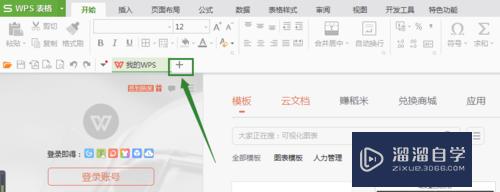
方法/步骤5
第1步
方法还有。直接右击桌面的空白处。
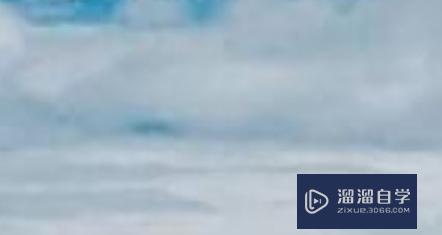
第2步
在弹出的菜单中。选中“新建”。再点击“excel表格工作簿”。
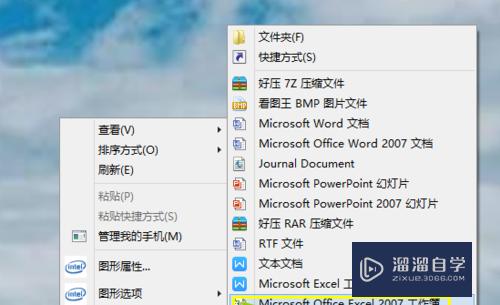
第3步
于是一张新的excel表格就出来了。
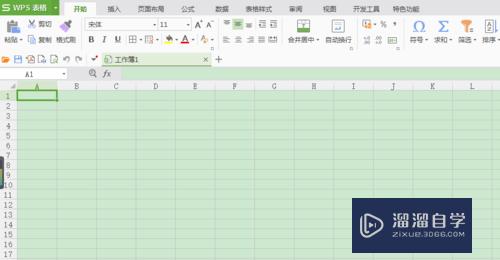
以上关于“Excel怎么新建表格(空白excel怎么新建表格)”的内容小渲今天就介绍到这里。希望这篇文章能够帮助到小伙伴们解决问题。如果觉得教程不详细的话。可以在本站搜索相关的教程学习哦!
更多精选教程文章推荐
以上是由资深渲染大师 小渲 整理编辑的,如果觉得对你有帮助,可以收藏或分享给身边的人
本文标题:Excel怎么新建表格(空白excel怎么新建表格)
本文地址:http://www.hszkedu.com/67931.html ,转载请注明来源:云渲染教程网
友情提示:本站内容均为网友发布,并不代表本站立场,如果本站的信息无意侵犯了您的版权,请联系我们及时处理,分享目的仅供大家学习与参考,不代表云渲染农场的立场!
本文地址:http://www.hszkedu.com/67931.html ,转载请注明来源:云渲染教程网
友情提示:本站内容均为网友发布,并不代表本站立场,如果本站的信息无意侵犯了您的版权,请联系我们及时处理,分享目的仅供大家学习与参考,不代表云渲染农场的立场!